Poznámka:
Přístup k této stránce vyžaduje autorizaci. Můžete se zkusit přihlásit nebo změnit adresáře.
Přístup k této stránce vyžaduje autorizaci. Můžete zkusit změnit adresáře.
Použijte Synchronizace souborů Azure k centralizaci sdílených složek vaší organizace ve službě Azure Files a zachování flexibility, výkonu a kompatibility místního souborového serveru. Synchronizace souborů Azure transformuje Windows Server na rychlou mezipaměť sdílené složky Azure. Pro místní přístup k datům můžete použít jakýkoli protokol dostupný ve Windows Serveru, včetně SMB, NFS a FTPS. Můžete mít tolik mezipamětí, kolik potřebujete po celém světě.
Integrované monitorování pro Synchronizace souborů Azure
Tento článek popisuje, jak monitorovat nasazení Synchronizace souborů Azure pomocí služby Azure Monitor, služby synchronizace úložiště a Windows Serveru. Zabývá se následujícími scénáři:
- Zobrazení metrik Synchronizace souborů Azure ve službě Azure Monitor
- Vytvořte ve službě Azure Monitor výstrahy, které vás proaktivně upozorní na kritické podmínky.
- Pomocí webu Azure Portal zobrazte stav nasazení Synchronizace souborů Azure.
- Pomocí protokolů událostí a čítačů výkonu na Windows Serveru můžete monitorovat stav nasazení Synchronizace souborů Azure.
Zobrazení metrik Synchronizace souborů Azure
Metriky pro Synchronizace souborů Azure jsou ve výchozím nastavení povolené a posílají se do služby Azure Monitor každých 15 minut.
Zobrazení metrik Synchronizace souborů Azure ve službě Azure Monitor:
- Na webu Azure Portal přejděte do synchronizační služby úložiště a vyberte Metriky.
- Vyberte rozevírací seznam Metriky a vyberte metriku, kterou chcete zobrazit.
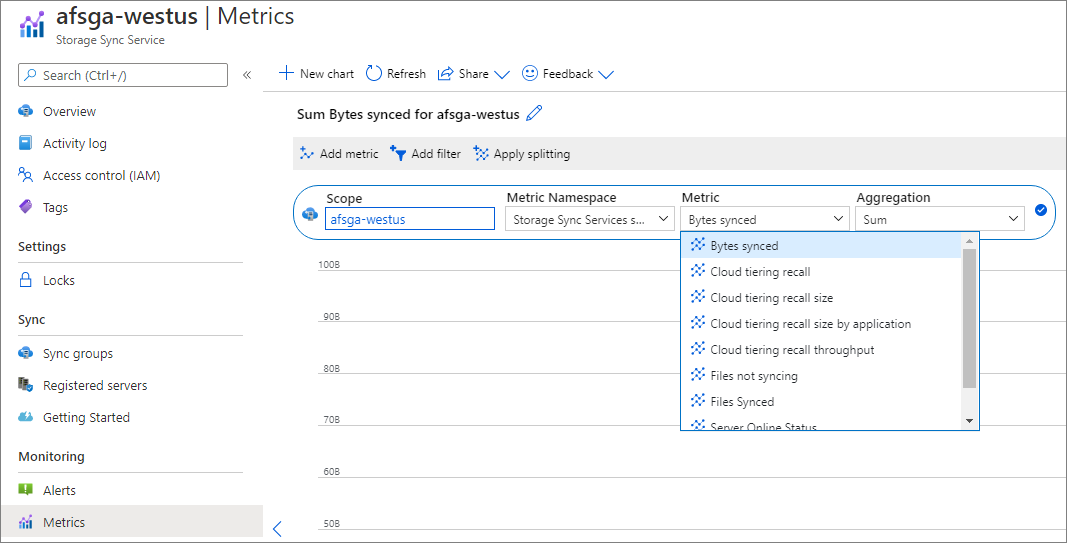
Výstrahy vás aktivně upozorňují, když se v datech monitorování nacházejí důležité podmínky. Další informace o konfiguraci upozornění ve službě Azure Monitor najdete v tématu Přehled výstrah v Microsoft Azure.
Výstrahy
Vytvoření upozornění pro Synchronizace souborů Azure:
- Na webu Azure Portal přejděte ke službě Synchronizace úložiště.
- V části Monitorování vyberte Výstrahy a pak vyberte + Nové pravidlo upozornění.
- Vyberte možnost Vybrat podmínku a zadejte pro výstrahu následující informace:
- Metrika
- Název dimenze
- Logika upozornění
- Vyberte skupinu akcí a přidejte do výstrahy skupinu akcí (e-mail, SMS atd.) tak, že vyberete existující skupinu akcí nebo vytvoříte novou skupinu akcí.
- Vyplňte podrobnosti výstrahy, jako je název pravidla upozornění, popis a závažnost.
- Výběrem možnosti Vytvořit pravidlo upozornění vytvořte výstrahu.
Poznámka:
Pokud nakonfigurujete výstrahu pomocí dimenze Název serveru a server se přejmenuje, bude potřeba ji aktualizovat, aby monitorovala nový název serveru.
Služba synchronizace úložiště
Pokud chcete zobrazit stav nasazení Synchronizace souborů Azure na webu Azure Portal, přejděte do služby synchronizace úložiště. K dispozici jsou následující informace:
Stav zaregistrovaného serveru
Stav koncového bodu serveru
- Trvalé chyby synchronizace
- Přechodné chyby synchronizace
- Aktivita synchronizace (nahrání do cloudu, stažení na server)
- Úspory místa vrstvení cloudu
- Chyby vrstvení
- Chyby odvolání
Metriky
Stav zaregistrovaného serveru
Pokud chcete zobrazit stav zaregistrovaného serveru na portálu, přejděte do části Registrované servery ve službě synchronizace úložiště.
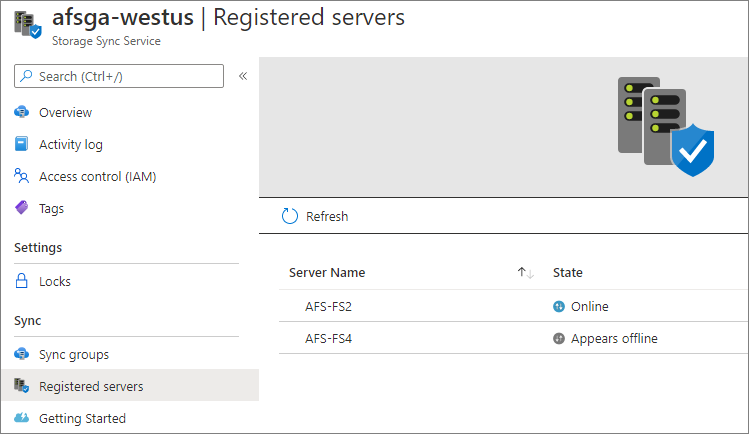
- Pokud je zaregistrovaný server ve stavu online, server se službou úspěšně komunikuje.
- Pokud je zaregistrovaný server ve stavu Offline, proces monitorování synchronizace úložiště (AzureStorageSyncMonitor.exe) není spuštěný nebo server nemá přístup ke službě Synchronizace souborů Azure. Další informace najdete v dokumentaci k řešení potíží.
Stav koncového bodu serveru
Pokud chcete zobrazit stav koncového bodu serveru na portálu, přejděte do části Skupiny synchronizace ve službě synchronizace úložiště a vyberte skupinu synchronizace.
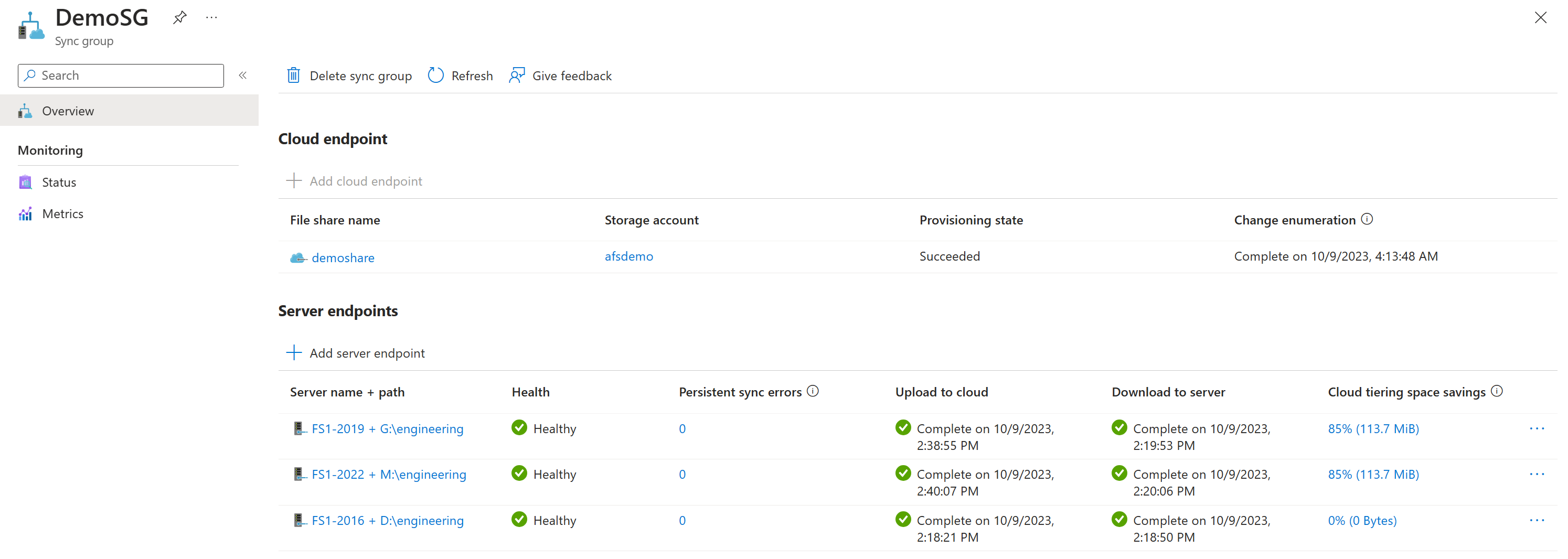
- Stav koncového bodu serveru a aktivita synchronizace (nahrání do cloudu, stažení na server) na portálu je založená na událostech synchronizace, které se protokolují v protokolu událostí telemetrie na serveru (ID 9102 a 9302). Pokud relace synchronizace selže kvůli přechodné chybě, jako je například chyba zrušená, koncový bod serveru se na portálu pořád zobrazuje jako v pořádku , pokud aktuální relace synchronizace postupuje (použijí se soubory). Událost s ID 9302 představuje událost průběhu synchronizace a po dokončení relace synchronizace se zaprotokoluje událost s ID 9102. Další informace najdete v tématu Stav synchronizace a průběh synchronizace. Pokud stav koncového bodu serveru zobrazuje jiný stav než V pořádku, přečtěte si pokyny v dokumentaci k řešení potíží.
- Trvalé chyby synchronizace a počet přechodných chyb synchronizace na portálu vychází z ID události 9121, která se protokoluje v protokolu událostí telemetrie na serveru. Tato událost se po dokončení relace synchronizace zaprotokoluje pro každou chybu jednotlivých položek. Pokud chcete zobrazit chyby na portálu, přejděte do vlastností koncového bodu serveru a přejděte do části Chyby a řešení potíží . Pokud chcete vyřešit chyby jednotlivých položek, podívejte se, Návody zjistěte, jestli se nesynchronizují konkrétní soubory nebo složky?
- Úspora místa na vrstvení cloudu poskytuje množství místa na disku uloženého vrstvením cloudu. Data poskytnutá pro úsporu místa vrstvení cloudu jsou založená na ID události 9071, která se protokolují v protokolu událostí telemetrie na serveru. Pokud chcete zobrazit další informace a metriky vrstvení cloudu, přejděte do části Vlastnosti koncového bodu serveru a přejděte do části Stav vrstvení cloudu. Další informace najdete v tématu Monitorování vrstvení cloudu.
- Pokud chcete zobrazit chyby vrstvení a chyby odvolání na portálu, přejděte do vlastností koncového bodu serveru a přejděte do části Chyby a řešení potíží . Chyby vrstvení jsou založeny na události s ID 9003, která se protokoluje v protokolu událostí telemetrie na serveru a chyby odvolání jsou založené na ID události 9006. Další informace o souborech, které se nedaří vrstvit nebo odvolat, naleznete v tématu Řešení potíží se soubory, které selžou vrstvení , a postup řešení potíží se soubory, které se nepodařilo odvolat.
Grafy metrik
Následující grafy metrik se dají zobrazit na portálu služby synchronizace úložiště:
| Název metriky | Popis | Název webové stránky |
|---|---|---|
| Informace o vypršení platnosti verze agenta | Počet dnů do vypršení platnosti verze agenta | Služba synchronizace úložiště – metriky |
| Synchronizované bajty | Velikost přenášených dat (nahrávání a stahování) | Skupina synchronizace – Stav, koncový bod serveru – Stav synchronizace, Služba synchronizace úložiště – Metriky |
| Velikost dat mezipaměti podle času posledního přístupu | Velikost dat podle času posledního přístupu | Koncový bod serveru – stav vrstvení cloudu, služba synchronizace úložiště – Metriky |
| Rychlost dosažení mezipaměti vrstvení cloudu | Procento bajtů, které byly obsluhovány z mezipaměti vs. odvolaných z cloudu | Skupina synchronizace – stav, koncový bod serveru – stav vrstvení cloudu, služba synchronizace úložiště – Metriky |
| Režim nedostatečného místa na disku pro vrstvení dat v cloudu | Stav místa na disku na serveru | Služba synchronizace úložiště – metriky |
| Míra úspěšnosti vyvolání z vrstveného úložiště v cloudu | Stav úspěšného odvolání vrstvení cloudu | Služba synchronizace úložiště – metriky |
| Velikost cloudového vrstvení dat | Velikost vrstvených dat | Služba synchronizace úložiště – metriky |
| Velikost vrstvení cloudu vrstvených dat podle poslední úlohy údržby | Velikost dat vrstvených během poslední úlohy údržby | Služba synchronizace úložiště – metriky |
| Velikost odvolání vrstvení cloudu | Velikost odvolaných dat | Skupina synchronizace – stav, registrované servery, služba synchronizace úložiště – metriky |
| Velikost odvolání vrstvení cloudu podle aplikace | Velikost dat odvolaných aplikací | Koncový bod serveru – stav vrstvení cloudu, služba synchronizace úložiště – Metriky |
| Propustnost načítání dat z vrstveného úložiště cloudu | Propustnost odvolaných dat | Služba synchronizace úložiště – metriky |
| Rozpis výchozího přenosu dat | Rozpis datového provozu podle uživatele, týkající se načítání vrstvených souborů, načítání na pozadí a stahování pro synchronizaci. | Koncový bod serveru – stav cloudového tieringu |
| Synchronizované soubory | Počet přenesených souborů (nahrávání a stahování) | Skupina synchronizace – Stav, koncový bod serveru – Stav synchronizace, Služba synchronizace úložiště – Metriky |
| Soubory se nesynchronizují | Počet souborů, které se nedaří synchronizovat | Skupina synchronizace – Stav, koncový bod serveru – Stav synchronizace, Služba synchronizace úložiště – Metriky |
| Velikost mezipaměti serveru | Velikost dat uložených v mezipaměti na serveru | Služba synchronizace úložiště – metriky |
| Stav online serveru | Počet prezenčních signálů přijatých ze serveru | Registrované servery, služba synchronizace úložiště – metriky |
| Úspora místa | Rozpis úspory místa pro místní mezipaměť a data vrstvené v cloudu | Koncový bod serveru – stav cloudového tieringu |
| Výsledek relace synchronizace | Stav úspěšnosti relace synchronizace | Skupina synchronizace – stav, služba synchronizace úložiště – Metriky |
| Vrstvená data podle zásad vrstvení | Počet vrstvených souborů s důvodem pro vrstvení | Koncový bod serveru – stav cloudového tieringu |
Poznámka:
Grafy na portálu služby synchronizace úložiště mají časový rozsah 24 hodin. Pokud chcete zobrazit různé časové rozsahy nebo dimenze, použijte Azure Monitor.
Windows Server
Na Windows Serveru s nainstalovaným agentem Synchronizace souborů Azure můžete zobrazit stav koncových bodů serveru na daném serveru pomocí protokolů událostí a čítačů výkonu.
Protokoly událostí
Pokud chcete monitorovat zaregistrovaný server, synchronizaci a stav vrstvení cloudu, použijte protokol serveru událostí telemetrie. Protokol událostí telemetrie se nachází v Prohlížeč událostí v části Aplikace a služby\Microsoft\FileSync\Agent.
Stav synchronizace
ID události 9102 se zaprotokoluje po dokončení relace synchronizace. Pomocí této události můžete zjistit, jestli jsou relace synchronizace úspěšné (HResult = 0) a jestli dochází k chybám synchronizace jednotlivých položek (PerItemErrorCount). Další informace najdete v dokumentaci ke stavu synchronizace a chybám jednotlivých položek.
Poznámka:
Někdy relace synchronizace selžou celkově nebo mají nenulovou hodnotu PerItemErrorCount. Stále ale postupuje dál a některé soubory se úspěšně synchronizují. Můžete to vidět v použitých polích, jako jsou AppliedFileCount, AppliedDirCount, AppliedTombstoneCount a AppliedSizeBytes. V těchto polích zjistíte, kolik relace bylo úspěšné. Pokud se na řádku zobrazí několik neúspěšných synchronizačních relací a jejich počet se zvyšuje, před otevřením lístku podpory dejte čas na synchronizaci, abyste to zkusili znovu.
ID události 9121 se po dokončení relace synchronizace zaprotokoluje pro každou chybu jednotlivých položek. Pomocí této události můžete zjistit počet souborů, které se nedaří synchronizovat s touto chybou (PersistentCount a TransientCount). Měli byste prozkoumat trvalé chyby jednotlivých položek. Další informace najdete v tématu Návody zjistit, jestli se nesynchronizují určité soubory nebo složky?
ID události 9302 se zaprotokoluje každých 5 až 10 minut, pokud existuje aktivní relace synchronizace. Tato událost slouží k určení počtu položek, které se mají synchronizovat (TotalItemCount), počtu dosud synchronizovaných položek (AppliedItemCount) a počtu položek, které se nepodařilo synchronizovat kvůli chybě pro jednotlivé položky (PerItemErrorCount). Pokud synchronizace neprobíhá (AppliedItemCount=0), relace synchronizace nakonec selže a id události 9102 se zaprotokoluje s chybou. Další informace najdete v dokumentaci k průběhu synchronizace.
Stav zaregistrovaného serveru
- Id události 9301 se protokoluje každých 30 sekund, když server dotazuje službu na úlohy. Pokud getNextJob skončí se stavem = 0, server může komunikovat se službou. Pokud getNextJob skončí s chybou, projděte si pokyny v dokumentaci k řešení potíží.
Stav vrstvení cloudu
Pokud chcete monitorovat aktivitu vrstvení na serveru, použijte v protokolu událostí telemetrie id události 9003, 9016 a 9029, který se nachází v Prohlížeč událostí v části Aplikace a služby\Microsoft\FileSync\Agent.
- ID události 9003 poskytuje distribuci chyb pro koncový bod serveru. Příklad: Celkový počet chyb a ErrorCode. Jedna událost se protokoluje podle kódu chyby.
- ID události 9016 poskytuje výsledky stínování svazku. Příklad: Procento volného místa: Počet souborů, které jsou v relaci stínované, a počet souborů, které se nepodařilo duchovat.
- ID události 9029 poskytuje informace o relaci stínování pro koncový bod serveru. Příklad: Počet souborů, které se pokusily v relaci, počet souborů vrstvených v relaci a počet souborů, které jsou již vrstvené.
Pokud chcete monitorovat aktivitu odvolání na serveru, použijte v protokolu událostí telemetrie ID události 9005, 9006, 9009, 9059 a 9071, která se nachází v Prohlížeč událostí v části Aplikace a služby\Microsoft\FileSync\Agent.
- ID události 9005 poskytuje spolehlivost odvolání koncového bodu serveru. Příklad: Celkový počet přístupných jedinečných souborů a celkový počet jedinečných souborů s neúspěšným přístupem.
- ID události 9006 poskytuje distribuci chyb odvolání koncového bodu serveru. Příklad: Celkový počet neúspěšných požadavků a Kód chyby. Jedna událost se protokoluje podle kódu chyby.
- ID události 9009 poskytuje informace o relaci odvolání koncového bodu serveru. Příklad: DurationSeconds, CountFilesRecallSucceeded a CountFilesRecallFailed.
- ID události 9059 poskytuje distribuci odvolání aplikace pro koncový bod serveru. Například: ShareId, Název aplikace a TotalEgressNetworkBytes.
- ID události 9071 poskytuje efektivitu vrstvení cloudu pro koncový bod serveru. Příklad: TotalDistinctFileCountCacheHit, TotalDistinctFileCountCacheMiss, TotalCacheHitBytes a TotalCacheMissBytes.
Čítače výkonu
K monitorování aktivity synchronizace použijte čítače výkonu Synchronizace souborů Azure na serveru.
Pokud chcete zobrazit čítače výkonu Synchronizace souborů Azure na serveru, otevřete Sledování výkonu (Perfmon.exe). Čítače najdete pod objekty Přenesené bajty AFS a Operace synchronizace AFS.
Ve Sledování výkonu jsou k dispozici následující čítače výkonu Synchronizace souborů Azure:
| Objekt výkonu\Název čítače | Popis |
|---|---|
| Přenesené bajty AFS\Stažené bajty za sekundu | Počet bajtů stažených za sekundu. |
| Přenesené bajty AFS\Odeslané bajty za sekundu | Počet bajtů odeslaných za sekundu. |
| Přenesené bajty AFS\Celkem bajty za sekundu | Celkový počet bajtů za sekundu (odeslání a stažení). |
| Operace synchronizace AFS\Stažené soubory synchronizace za sekundu | Počet souborů stažených za sekundu. |
| Operace synchronizace AFS\Odeslané soubory synchronizace za sekundu | Počet souborů odeslaných za sekundu. |
| Operace synchronizace AFS\Celkový počet operací se soubory synchronizace za sekundu | Celkový počet synchronizovaných souborů (odeslání a stažení). |
Shromažďování dat pomocí služby Azure Monitor
Tato tabulka popisuje, jak můžete shromažďovat data pro monitorování služby a co můžete s daty dělat po shromáždění:
| Data, která je potřeba shromáždit | Popis | Jak shromažďovat a směrovat data | Kde zobrazit data | Podporovaná data |
|---|---|---|---|---|
| Data metrik | Metriky jsou číselné hodnoty, které popisují aspekt systému v určitém časovém okamžiku. Metriky je možné agregovat pomocí algoritmů, ve srovnání s jinými metrikami a analyzovat trendy v průběhu času. | Shromažďuje se automaticky v pravidelných intervalech. | Průzkumník metrik | Synchronizace souborů Azure metriky podporované službou Azure Monitor |
| Data protokolu aktivit | Protokol aktivit služby Azure Monitor poskytuje přehled o událostech na úrovni předplatného. Protokol aktivit obsahuje například informace o úpravách prostředků nebo spouštění virtuálních počítačů. | Shromažďuje se automaticky. | Protokol aktivit |
Seznam všech dat metrik podporovaných službou Azure Monitor najdete v tématu Podporované metriky služby Azure Monitor.
Analýza dat pomocí nástrojů Azure Monitoru
Tyto nástroje Azure Monitoru jsou k dispozici na webu Azure Portal, které vám pomůžou analyzovat data monitorování:
Některé služby Azure mají integrovaný řídicí panel monitorování na webu Azure Portal. Tyto řídicí panely se nazývají přehledy a najdete je v části Přehledy služby Azure Monitor na webu Azure Portal.
Průzkumník metrik umožňuje zobrazit a analyzovat metriky pro prostředky Azure. Další informace najdete v tématu Analýza metrik pomocí Průzkumníka metrik služby Azure Monitor.
Log Analytics umožňuje dotazovat a analyzovat data protokolů pomocí dotazovacího jazyka Kusto (KQL). Další informace najdete v tématu Začínáme s dotazy na protokoly ve službě Azure Monitor.
Azure Portal má uživatelské rozhraní pro zobrazení a základní vyhledávání protokolu aktivit. Pokud chcete provádět podrobnější analýzu, nasměrujte data do protokolů služby Azure Monitor a spusťte složitější dotazy v Log Analytics.
Application Insights monitoruje dostupnost, výkon a využití webových aplikací, takže můžete identifikovat a diagnostikovat chyby bez čekání na nahlášení uživatele.
Application Insights zahrnuje spojovací body k různým vývojovým nástrojům a integruje se se sadou Visual Studio, aby podporoval vaše procesy DevOps. Další informace najdete v tématu Monitorování aplikací pro Službu App Service.
Mezi nástroje, které umožňují složitější vizualizaci, patří:
- Řídicí panely , které umožňují kombinovat různé druhy dat do jednoho podokna na webu Azure Portal.
- Sešity, přizpůsobitelné sestavy, které můžete vytvořit na webu Azure Portal. Sešity můžou obsahovat dotazy na text, metriky a protokoly.
- Grafana, otevřený nástroj platformy, který exceluje v provozních řídicích panelech Grafana umožňuje vytvářet řídicí panely, které obsahují data z více zdrojů, než je Azure Monitor.
- Power BI, služba obchodní analýzy, která poskytuje interaktivní vizualizace napříč různými zdroji dat. Power BI můžete nakonfigurovat tak, aby automaticky naimportovali data protokolů ze služby Azure Monitor, abyste mohli tyto vizualizace využívat.
Export dat Azure Monitoru
Data ze služby Azure Monitor můžete exportovat do jiných nástrojů pomocí:
Metriky: Pomocí rozhraní REST API pro metriky extrahujte data metrik z databáze metrik služby Azure Monitor. Další informace najdete v referenčních informacích k rozhraní REST API služby Azure Monitor.
Protokoly: Použijte rozhraní REST API nebo přidružené klientské knihovny.
Pokud chcete začít s rozhraním REST API služby Azure Monitor, přečtěte si průvodce rozhraním REST API pro monitorování Azure.
Upozorňování na problémy pomocí upozornění služby Azure Monitor
Upozornění služby Azure Monitor vám umožňují identifikovat a řešit problémy ve vašem systému a proaktivně vás informovat, když se v datech monitorování nacházejí konkrétní podmínky, než si je zákazníci všimnou. Na libovolnou metriku nebo zdroj dat protokolu na datové platformě azure Monitoru můžete upozornit. Existují různé typy upozornění služby Azure Monitor v závislosti na službách, které monitorujete, a na datech monitorování, která shromažďujete. Viz Volba správného typu pravidla upozornění.
Doporučená pravidla upozornění služby Azure Monitor pro Synchronizace souborů Azure
Následující tabulka uvádí běžná a doporučená pravidla upozornění pro Synchronizace souborů Azure.
| Scénář | Metrika, která se má použít pro upozornění |
|---|---|
| Stav koncového bodu serveru na portálu zobrazuje chybu | Výsledek relace synchronizace |
| Synchronizaci souborů se nedaří synchronizovat se serverem nebo koncovým bodem cloudu | Soubory se nesynchronizují |
| Zaregistrovaný server se nedaří komunikovat se službou synchronizace úložiště | Stav online serveru |
| Velikost odvolání vrstvení cloudu za den překročila 500 GiB | Velikost odvolání vrstvení cloudu |
Příklady běžných upozornění pro prostředky Azure najdete v tématu Ukázkové dotazy na upozornění protokolu.
Implementace výstrah ve velkém měřítku
U některých služeb můžete monitorovat škálování použitím stejného pravidla upozornění na metriku u více prostředků stejného typu, které existují ve stejné oblasti Azure. Azure Monitor Baseline Alerts (AMBA) poskytuje poloautomatickou metodu implementace důležitých upozornění, řídicích panelů a pokynů pro metriky platformy ve velkém měřítku.
Příklady upozornění
Tato část obsahuje ukázkové výstrahy pro Synchronizace souborů Azure.
Poznámka:
Pokud vytvoříte upozornění a je příliš hlučné, upravte prahovou hodnotu a logiku upozornění.
Vytvoření výstrahy v případě, že stav koncového bodu serveru na portálu zobrazuje chybu:
- Na webu Azure Portal přejděte do příslušné služby synchronizace úložiště.
- Přejděte do části Monitorování a vyberte Výstrahy.
- Vyberte + Nové pravidlo upozornění a vytvořte nové pravidlo upozornění.
- Konfigurujte podmínku kliknutím na vybrat podmínku.
- V části Konfigurovat logiku signálů vyberte výsledek relace synchronizace pod názvem signálu.
- Vyberte následující konfiguraci dimenze:
- Název dimenze: Název koncového bodu serveru
- Operátor: =
- Hodnoty dimenzí: Všechny aktuální a budoucí hodnoty
- Přejděte do logiky upozornění a proveďte následující kroky:
- Prahová hodnota nastavená na Static
- Operátor: Menší než
- Typ agregace: Maximum
- Prahová hodnota: 1
- Vyhodnoceno na základě: Členitost agregace = 24 hodin | Frekvence vyhodnocení = každou hodinu
- Vyberte Hotovo.
- Výběrem možnosti Vybrat skupinu akcí přidejte do výstrahy skupinu akcí (e-mail, SMS atd.) tak, že vyberete existující skupinu akcí nebo vytvoříte novou skupinu akcí.
- Vyplňte podrobnosti výstrahy, jako je název pravidla upozornění, popis a závažnost.
- Vyberte Vytvořit pravidlo upozornění.
Pokud se nedaří synchronizovat soubory se serverem nebo koncovým bodem cloudu, vytvořte upozornění:
- Na webu Azure Portal přejděte do příslušné služby synchronizace úložiště.
- Přejděte do části Monitorování a vyberte Výstrahy.
- Vyberte + Nové pravidlo upozornění a vytvořte nové pravidlo upozornění.
- Konfigurujte podmínku výběrem možnosti Vybrat podmínku.
- V části Konfigurovat logiku signálů vyberte Soubory, které se nesynchronizují pod názvem signálu.
- Vyberte následující konfiguraci dimenze:
- Název dimenze: Název koncového bodu serveru
- Operátor: =
- Hodnoty dimenzí: Všechny aktuální a budoucí hodnoty
- Přejděte do logiky upozornění a proveďte následující kroky:
- Prahová hodnota nastavená na Static
- Operátor: Větší než
- Typ agregace: Průměr
- Prahová hodnota: 100
- Vyhodnoceno na základě: Členitost agregace = 5 minut | Frekvence vyhodnocení = každých 5 minut
- Vyberte Hotovo.
- Výběrem možnosti Vybrat skupinu akcí přidejte do výstrahy skupinu akcí (e-mail, SMS atd.) tak, že vyberete existující skupinu akcí nebo vytvoříte novou skupinu akcí.
- Vyplňte podrobnosti výstrahy, jako je název pravidla upozornění, popis a závažnost.
- Vyberte Vytvořit pravidlo upozornění.
Vytvoření výstrahy v případě, že se zaregistrovaný server nedaří komunikovat se službou synchronizace úložiště:
- Na webu Azure Portal přejděte do příslušné služby synchronizace úložiště.
- Přejděte do části Monitorování a vyberte Výstrahy.
- Vyberte + Nové pravidlo upozornění a vytvořte nové pravidlo upozornění.
- Konfigurujte podmínku výběrem možnosti Vybrat podmínku.
- V části Konfigurovat logiku signálů vyberte stav online serveru pod názvem signálu.
- Vyberte následující konfiguraci dimenze:
- Název dimenze: Název serveru
- Operátor: =
- Hodnoty dimenzí: Všechny aktuální a budoucí hodnoty
- Přejděte do logiky upozornění a proveďte následující kroky:
- Prahová hodnota nastavená na Static
- Operátor: Menší než
- Typ agregace: Maximum
- Prahová hodnota (v bajtech): 1
- Vyhodnoceno na základě: Členitost agregace = 1 hodina | Frekvence vyhodnocování = každých 30 minut
- Metriky se odesílají do služby Azure Monitor každých 15 až 20 minut. Nenastavujte frekvenci vyhodnocování na méně než 30 minut, protože tím se generují falešná upozornění.
- Vyberte Hotovo.
- Výběrem možnosti Vybrat skupinu akcí přidejte do výstrahy skupinu akcí (e-mail, SMS atd.) tak, že vyberete existující skupinu akcí nebo vytvoříte novou skupinu akcí.
- Vyplňte podrobnosti výstrahy, jako je název pravidla upozornění, popis a závažnost.
- Vyberte Vytvořit pravidlo upozornění.
Vytvořte výstrahu, pokud velikost vyvolání dat z vrstveného úložiště cloudu překročí 500 GiB za den:
- Na webu Azure Portal přejděte do příslušné služby synchronizace úložiště.
- Přejděte do části Monitorování a vyberte Výstrahy.
- Vyberte + Nové pravidlo upozornění a vytvořte nové pravidlo upozornění.
- Konfigurujte podmínku výběrem možnosti Vybrat podmínku.
- V části Konfigurovat logiku signálů vyberte velikost odvolání vrstvení cloudu pod názvem signálu.
- Vyberte následující konfiguraci dimenze:
- Název dimenze: Název serveru
- Operátor: =
- Hodnoty dimenzí: Všechny aktuální a budoucí hodnoty
- Přejděte do logiky upozornění a proveďte následující kroky:
- Prahová hodnota nastavená na Static
- Operátor: Větší než
- Typ agregace: Celkem
- Prahová hodnota (v bajtech): 67108864000
- Vyhodnoceno na základě: Členitost agregace = 24 hodin | Frekvence vyhodnocení = každou hodinu
- Vyberte Hotovo.
- Výběrem možnosti Vybrat skupinu akcí přidejte do výstrahy skupinu akcí (e-mail, SMS atd.) tak, že vyberete existující skupinu akcí nebo vytvoříte novou skupinu akcí.
- Vyplňte podrobnosti výstrahy, jako je název pravidla upozornění, popis a závažnost.
- Vyberte Vytvořit pravidlo upozornění.